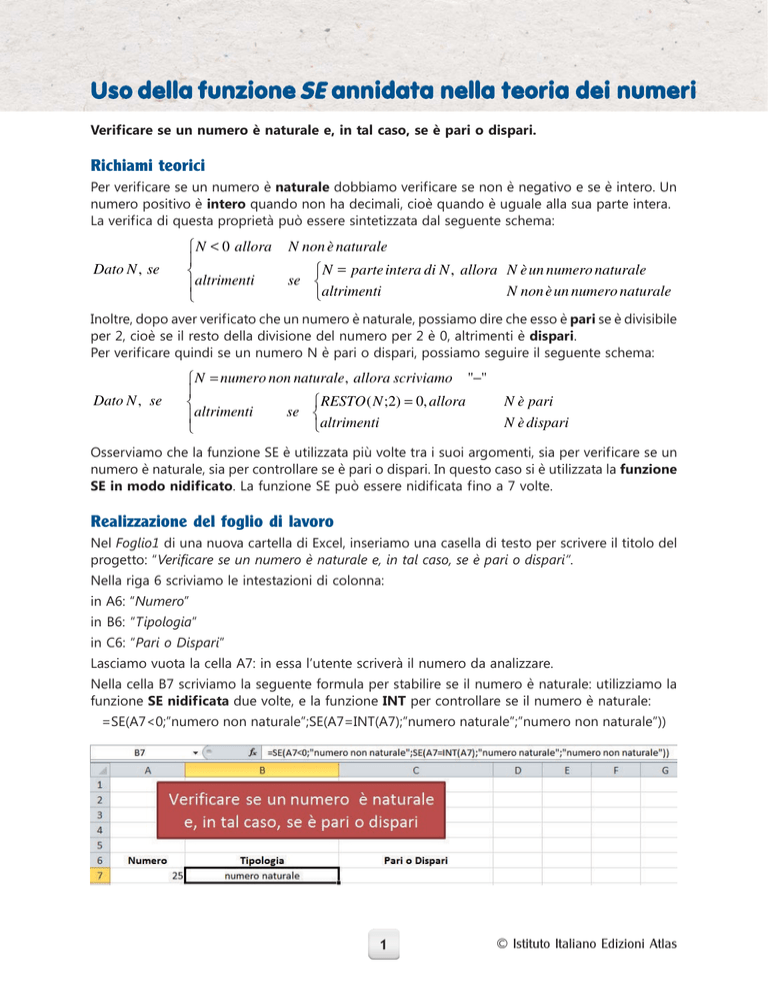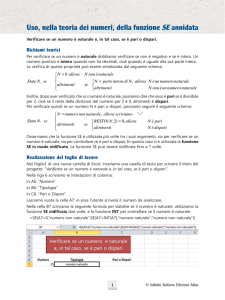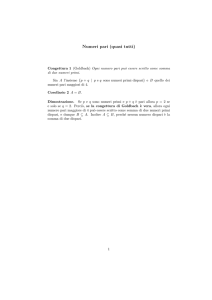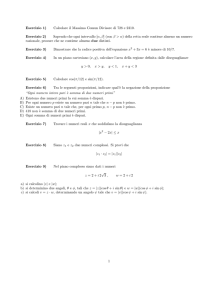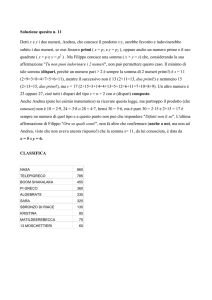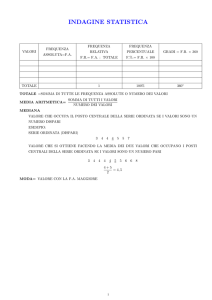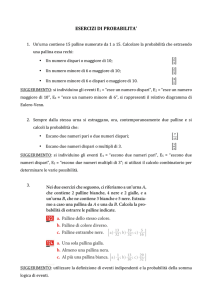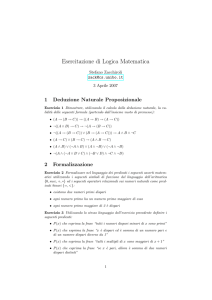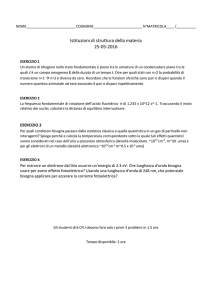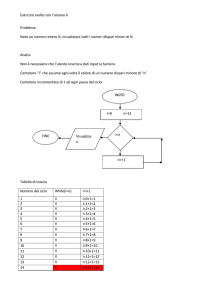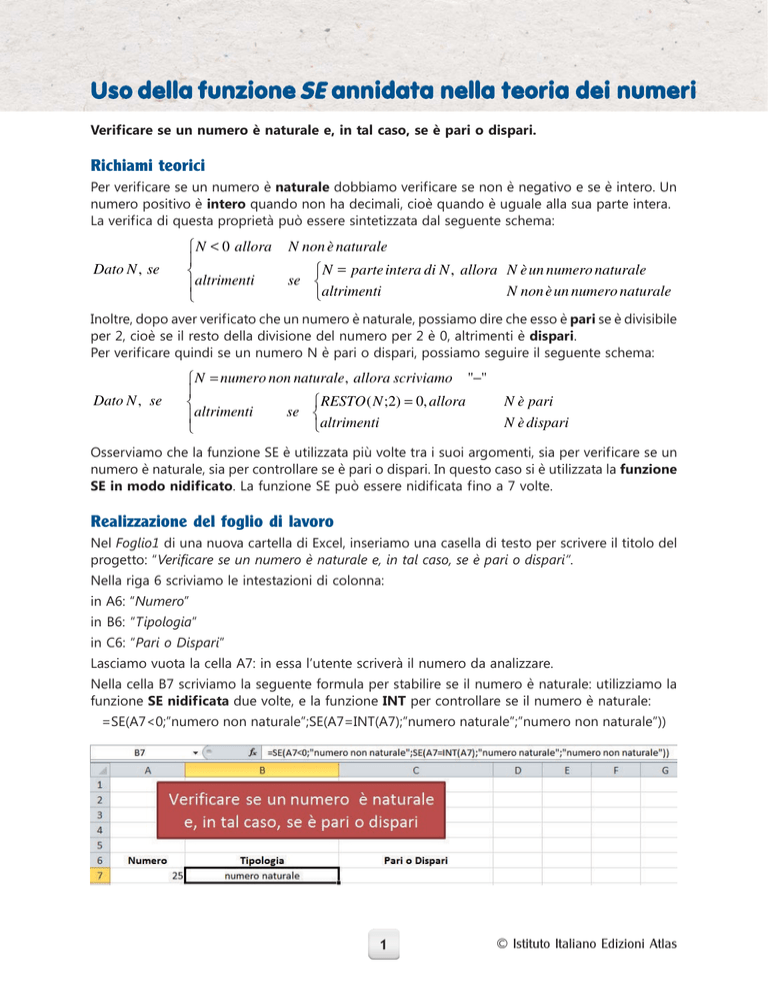
Uso della funzione SE annidata nella teoria dei numeri
Verificare se un numero è naturale e, in tal caso, se è pari o dispari.
Richiami teorici
Per verificare se un numero è naturale dobbiamo verificare se non è negativo e se è intero. Un
numero positivo è intero quando non ha decimali, cioè quando è uguale alla sua parte intera.
La verifica di questa proprietà può essere sintetizzata dal seguente schema:
Dato N , se
N < 0 allora
altrimenti
N non è naturale
N = parte intera di N , allora N è un numero naturale
se
N non è un numero naturale
altrimenti
Inoltre, dopo aver verificato che un numero è naturale, possiamo dire che esso è pari se è divisibile
per 2, cioè se il resto della divisione del numero per 2 è 0, altrimenti è dispari.
Per verificare quindi se un numero N è pari o dispari, possiamo seguire il seguente schema:
Dato N , se
N = numero non naturale , allora scriviamo "−"
RESTO ( N ;2) = 0, allora
se
altrimenti
altrimenti
N è pari
N è dispari
Osserviamo che la funzione SE è utilizzata più volte tra i suoi argomenti, sia per verificare se un
numero è naturale, sia per controllare se è pari o dispari. In questo caso si è utilizzata la funzione
SE in modo nidificato. La funzione SE può essere nidificata fino a 7 volte.
Realizzazione del foglio di lavoro
Nel Foglio1 di una nuova cartella di Excel, inseriamo una casella di testo per scrivere il titolo del
progetto: “Verificare se un numero è naturale e, in tal caso, se è pari o dispari”.
Nella riga 6 scriviamo le intestazioni di colonna:
in A6: “Numero”
in B6: “Tipologia”
in C6: “Pari o Dispari”
Lasciamo vuota la cella A7: in essa l’utente scriverà il numero da analizzare.
Nella cella B7 scriviamo la seguente formula per stabilire se il numero è naturale: utilizziamo la
funzione SE nidificata due volte, e la funzione INT per controllare se il numero è naturale:
=SE(A7<0;”numero non naturale”;SE(A7=INT(A7);”numero naturale”;”numero non naturale”))
1
© Istituto Italiano Edizioni Atlas
Osserviamo come la risposta al test, scritta in forma di stringa, deve essere posta tra virgolette;
invece per le risposte con valori numerici non si devono usare le virgolette.
Dalla formula si osserva che se la condizione A7<0 è vera, allora nella cella B7 viene scritto
“numero non naturale”, altrimenti viene posta una seconda selezione: se il contenuto della cella
A7 è uguale al suo intero, allora nella cella B7 viene scritto “numero naturale”, altrimenti viene
scritto “numero non naturale”, perché la condizione non è verificata.
Per stabilire se il numero scritto in A7, verificato che è naturale, è pari o dispari, scriviamo nella cella
C7 la seguente formula che utilizza la funzione SE nidificata due volte, e la funzione RESTO per
controllare se il numero è pari:
=SE(B7=”numero non naturale”;”–”;SE(RESTO(A7;2)=0;”numero pari”;”numero dispari”))
Con il primo SE il computer controlla se il numero scritto in A7 è non naturale analizzando ciò che
è scritto nella cella B7, cioè se in B7 è scritto “non naturale”; in questo caso scrive nella cella C7
una linea “–” e il procedimento si ferma; altrimenti, cioè se in B7 è scritto “naturale”, il computer
verifica se il numero stesso è pari o dispari secondo lo schema scritto sopra e utilizzando la
funzione RESTO.
Dalla formula osserviamo che se il resto della divisione tra il contenuto della cella A7 e il numero
2 è uguale a 0, allora nella cella C7 viene scritto “numero pari”, altrimenti viene scritto “numero
dispari”, perché la condizione non è verificata.
Proviamo ora a inserire successivamente alcuni numeri in A7 e controlliamo che cosa si ottiene:
15
numero dispari
204
numero pari
0
numero pari
35,2
–
=100/4 numero dispari (ossia il risultato dell’operazione 100:4 = 25 è un numero dispari)
=10/3
– (ossia il risultato dell’operazione 10:3 = 3,333333 non è un numero naturale).
Vogliamo ora predisporre le dieci celle, da A7 a A16, in modo da poter inserire in esse numeri
arbitrari, e ottenere nelle celle adiacenti, rispettivamente nelle colonne B e C, le relative dichiarazioni sulla tipologia dei numeri inseriti. Vogliamo inoltre far sì che, se nelle celle della colonna A
non sono scritti dei numeri, anche le rispettive celle delle colonne B e C risultino vuote.
Modifichiamo pertanto la formula nella cella B7 nel modo seguente:
=SE(A7=””;””;SE(A7<0;”numero non naturale”;SE(A7=INT(A7);”numero naturale”;”numero non
naturale”)))
e nella cella C7 inseriamo la formula:
=SE(A7=””;””;SE(B7=”numero non naturale”;” - “;SE(RESTO(A7;2)=0;”numero pari”;”numero dispari”)))
2
© Istituto Italiano Edizioni Atlas
Selezioniamo le celle da A7 a C7 e, trascinando il quadratino di riempimento, copiamo le formule
fino alla riga 16.
Possiamo così scrivere dieci numeri nella colonna A e visualizzare la loro tipologia nelle colonne
B e C.
Salviamo la cartella di Excel con il nome “Numeri naturali”.
3
© Istituto Italiano Edizioni Atlas